RAM дискілері: компьютерді қалай жылдамдатуға болады
Осы шолуда талқыланған арнайы бағдарламалардың көмегімен компьютердің жедел жадында кәдімгі HDD-ге қарағанда әлдеқайда жылдам жұмыс істейтін виртуалды дискіні жасауға болады, осылайша кез келген дискіні қажет ететін тапсырмалар онда бірнеше есе жылдам орындалады.
ЖЖҚ дискілері MS-DOS заманынан бері пайда болды және компьютерге қатты дискісіз жай ғана иілгіш дискімен жұмыс істеуге мүмкіндік берді. RAMDRIVE.SYS файлының көмегімен жадта шағын виртуалды диск құрылды, пайдаланушы компьютер өшірілгенге дейін файлдарды сақтайды, содан кейін оларды қайтадан иілгіш дискіге көшірді. Бұл дискета ресурсын сақтауға мүмкіндік берді, сонымен қатар компьютерде операцияларды орындау жылдамдығын арттырды.
Көптеген жылдар өтті, олар қайтадан жедел жады дискілеріне қайта оралуда, бірақ бұл жолы дискеталардың орнына олар SSD дискілерін олардың көмегімен қорғайды, сонымен бірге бұрынғыдай компьютердің жылдамдығын арттырады.
Еңбек өнімділігін арттыру
ЖЖҚ дискілерін әртүрлі мақсатта пайдалануға болады, бірақ максималды өсімге келесі шарттар орындалғанда ғана қол жеткізуге болады: файлдарды жедел жады дискісіне орналастырғаннан кейін компьютерде тағы бірнеше гигабайт бос жад қалады; деректерді өңдеу кезінде дискіні қарқынды пайдалану керек, әйтпесе өнімділік артуы байқалмайды.
Көбінесе ЖЖҚ дискілері келесі тапсырмалар үшін пайдаланылады: ауыр бағдарламаларды құрастыру; веб-серверді іске қосу; үлкен текстуралары бар жүгіру ойындары; қолданбаға үлкен жобаларды жүктеу, виртуалды машиналар кескіндерімен жұмыс істеу. ЖЖҚ дискілерін талқылағанда бұл тапсырмалар шынымен жиі айтылса да, олардың барлығы ЖЖҚ дискісін пайдаланудан пайда әкелмейді, бұл туралы тестілеу бөлімінде оқыңыз.
Жоғарыда келтірілген мысалдардың кейбірі қарапайым пайдаланушыға қатысты емес, дегенмен үйдегі компьютерде кейбір күнделікті операцияларды (бағдарламаларды, ойындарды іске қосу, файлдарды ашу) жылдамдату үшін жедел жады дискілерін де пайдалануға болады. Егер жүйеде SSD орнына тұрақты HDD орнатылған болса, өсім әсіресе байқалады.
Ойындарды компьютерде кем дегенде 8 ГБ жедел жады орнатылған болса ғана, ал кейде барлығы 16 болса ғана тасымалдау мағынасы бар, әйтпесе ойынды көшіргеннен кейін оны іске қосу үшін бос ЖЖҚ қалмайды. Пайда тек ең талап етілетін ойындарды (Crysis, Metro 2033), атап айтқанда жоғары ажыратымдылықтағы текстуралар орнатылған кезде ғана сезінуі керек. FPS жоғарылауын күтпеу керек, тек деңгейлердің жүктелу уақыты азаяды. Steam ойындары жағдайында ойындарды таңдаған кез келген қалтаға жылжыту үшін қызметтік бағдарламаны пайдалануға болады. Сығылмаған HD ойын бейнесін жазатын ойыншылар да пайданы байқай алады.
SSD сақталуда
RAM дискілері сонымен қатар SSD дискілерінің тозуын азайту құралы ретінде танымал болып келеді. Ол үшін пейджинг файлы, уақытша файлдар каталогы, сондай-ақ кейбір бағдарламалар виртуалды дискіге тасымалданады, осылайша қатты күйдегі дискіге кіру санын азайтады. Кейбір жедел жад дискісін жасау бағдарламалары тіпті осы параметрлерді жеңілдететін опцияларды қамтиды.
ЖЖҚ-да жиі қолданылатын бағдарламалардың ішінде, ең алдымен, браузерді тасымалдаған жөн. Егер ол алдыңғы сеанстан қалған көптеген қойындылармен ашылса, ол әлдеқайда жылдамырақ іске қосылады. Сондай-ақ, жедел жад дискісінен жұмыс істеу SSD-нің қызмет ету мерзімін ұзартады, өйткені браузерлер бұл жағдайда жадта орналасатын кэшті көп пайдаланады. Браузерді жедел жады дискісіне орнатудың ең оңай жолы - бағдарламаның портативті нұсқасы бар қалтаны виртуалды бөлімге көшіру. Осылайша, браузерде қажетті каталогтарға жолдарды қолмен енгізудің қажеті жоқ.
ЖЖҚ дискілерінің басқа артықшылықтары
ЖЖҚ дискілерін пайдаланудың басқа да артықшылықтары бар:
- HDD сирек пайдаланылуына байланысты шудың төмендеуі және аздаған дәрежеде ДК қызуы
- Уақытша файлдар мен шолғыш кэшінің физикалық дискіге ешқашан жазылмайтындығына байланысты дискінің фрагментациясының азаюы
- Қатты дискіде көбірек орын пайда болады: бағдарламалар кейде жоймайтын уақытша файлдар компьютерде жинақталмайды.
ЖЖҚ дискілерін пайдаланудың тағы бір қызықты түрі бар - 32-биттік жүйелерде RAM дискілерін пайдаланылмаған жадқа орналастыру мүмкіндігі. Өздеріңіз білетіндей, Windows 32-биттік жүйесі ~ 3,5 ГБ-тан аспайтын жадты пайдалана алады, ал егер компьютерде одан да көп орнатылған болса, жад жай ғана «жоғалады». Gavotte Ram Disk бағдарламалары (орнату туралы толығырақ) және SuperSpeed RamDisk Plus (тегін нұсқаның болмауына байланысты бұл бағдарлама шолуда қарастырылмаған) Windows оперативті жад дискісі ретінде көрмейтін жадты пайдалана алады.
ЖЖҚ дискілерін жасауға арналған программалар
Бағдарламаларды қарауға кіріспес бұрын, екі нақтылау қажет. Біріншіден, тек тегін бағдарламалар қарастырылды. Екіншіден, Bond Disc және Gavotte Ram Disk утилиталары Windows 8 64 биттік жүйесінде жұмыс істемегендіктен шолуға қосылмаған.
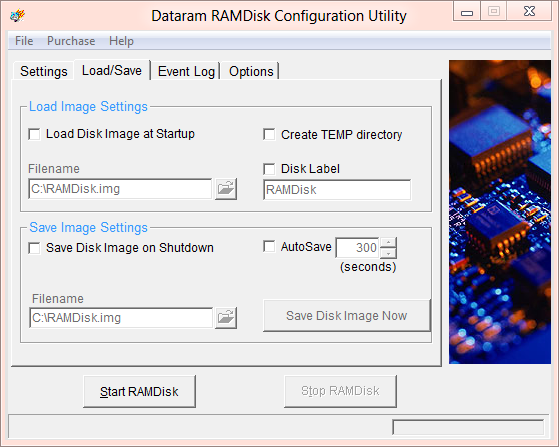
Ең қарапайым және түсінікті бағдарламалардың бірі. Өлшемі 4 ГБ дейін (тегін нұсқамен шектелген) жедел жады дискілерін жасауға мүмкіндік береді, бірақ тек бір данада.
Dataram жүйені іске қосқан кезде ЖЖҚ дискісін инициализациялауға қабілетті және оған қосымша кез келген көрсетілген кескінді жүктейді.
Автосақтауды кез келген уақыт аралығына орнатуға болады (әдепкі бойынша, бес минут) және компьютер өшірілгенде дискінің сақталуын бөлек көрсетуге болады. Қолмен сақтау мүмкіндігі де бар, оны кез келген уақытта жасауға болады.
Кескінді қайта жазғаннан кейін дискінің алдыңғы көшірмесі жойылмайды, бірақ .bak кеңейтімімен сақталады.
Бағдарлама параметрлерінде RAM дискісінде TEMP каталогын жасау мүмкіндігі бар, бірақ уақытша файлдарды сақтауға арналған жүйелік жолдар өзгермейді және қолданбалар әлі де кәдімгі TEMP қалтасын пайдаланады. Сондықтан, уақытша файлдарды ЖЖҚ дискісіне тасымалдау үшін TEMP және TMP айнымалы мәндерін Менің компьютерім параметрлері Жүйе сипаттары->Ортаның айнымалылары бөлімінде қолмен өңдеу қажет болады.
Бағдарламаның соңғы қойындысындағы опциялар негізінен SSD қызмет ету мерзімін ұзартуға қатысты функционалдылыққа қатысты. Егер виртуалды диск тек уақытша файлдарды сақтау және жүйенің қатты күйдегі дискіге қол жеткізуін азайту үшін пайдаланылса, бағдарламадан шыққанда жад мазмұнын өшіру және RAMDisk алдыңғы көшірмесін сақтаудан бас тарту сияқты параметрлер өте пайдалы болады.
Dataram RAMDisk кемшіліктеріне бағдарлама іске қосылған кезде экранда пайда болатын баннер және 4 ГБ жедел жады дискісінің өлшеміне бұрыннан көрсетілген шектеу кіреді.
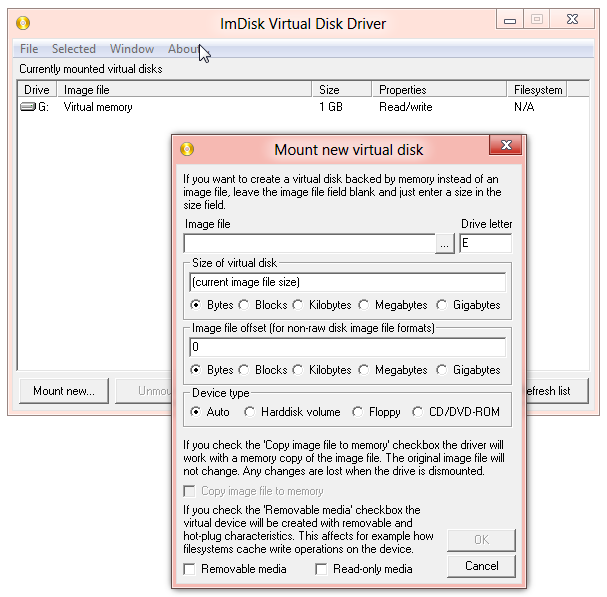
ImDisk-тің әріптестерімен салыстырғанда біршама түсініксіз интерфейсі бар және оның неге бұлай қалдырылғаны белгісіз, себебі кейбір опцияларды жай ғана алып тастауға болады.
Бағдарламада орындалатын файлдың консольдік нұсқасы ғана бар және графикалық интерфейспен жұмыс істеу үшін ImDisk белгішесі орналасқан Басқару тақтасын ашу керек (бірақ Windows арқылы жұмыс үстелінде әрқашан оған төте жол жасай аласыз. құралдар).
ImDisk-тің кейбір басқа утилиталардан айырмашылығы - бұл бағдарлама виртуалды дискілердің кез келген санын (дисктерге арналған бос әріптер болған жағдайда) жасауға мүмкіндік береді.
Бастапқыда ImDisk иілгіш дискілерді, оптикалық дискілерді және қатты дискілерді эмуляциялауға арналған, бірақ оны жедел жады дискілерін жасау үшін де пайдалануға болады. Ол үшін сурет файлын сақтау жолын көрсету керек, оның өлшемін көрсетіңіз, Қатты диск түрін таңдаңыз және Кескін файлын жадқа көшіру опциясын тексеруді ұмытпаңыз.
Соңғы опция сурет файлының жадқа жүктелетінін және онымен барлық әрекеттердің сол жерде орындалатынын білдіреді. Осылайша, барлық өзгертулер қолмен синхрондалмағанша, түпнұсқа кескін жаңартылмайды.
Қолмен синхрондаудың артықшылықтары мен кемшіліктері бар: суретті сақтау функциясын өзіңіз пайдалануыңыз керек, бірақ бұл файлды шынымен жаңарту қажет болғанда ғана жасалуы мүмкін, осылайша компьютер жад мазмұнын шығару кезінде мерзімді түрде баяуламайды. файлға.
ЖЖҚ дискісін жасағаннан кейін оның кейбір қасиеттерін өзгертуге болады: мысалы, өлшемін ұлғайту немесе «Тек оқу» белгісін орнату.
ImDisk бағдарламасының негізгі кемшілігі - бұл бағдарлама компьютерді қосқан кезде жедел жады дискісін автоматты түрде іске қосу жолын білмейді және оны әр жолы қолмен жасауға тура келеді.
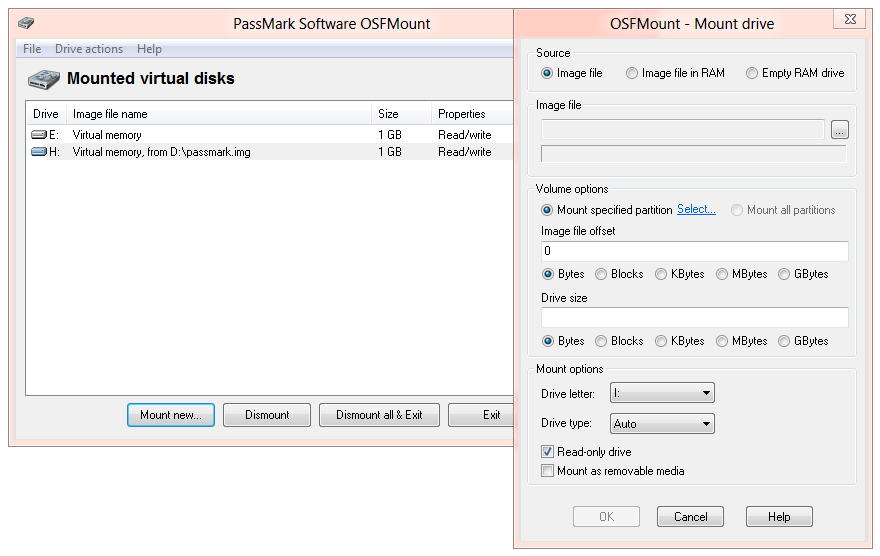
OSFMount утилитасының ImDisk-пен қандай да бір туыстық байланысы бар, бұл бағдарламаларда және интерфейсте мүлдем бірдей опциялардың болуымен байқалады. Дегенмен, коммуналдық қызметтер арасында әлі де кейбір айырмашылықтар бар.
OSFMount-тың жеке орындалатын файлы бар, интерфейс сәл жеңілдетілген және RAM дискілерімен жұмыс істеуге көбірек назар аударылады.
Утилитаны жалпы кескіндерді (ISO, NRG, VMDK және т.б.) орнату үшін де пайдалануға болады.
Автоматты сақтауға қатысты параметрлер қосылмаған, бірақ диск ажыратылғанда, қызметтік бағдарлама кескіннің мазмұнын жаңарту қажет пе екенін сұрайды. Бұл мүмкіндікті орнында қалдырылған қолмен сақтаумен біріктіруге болады.
OSFMount-қа қатысты жалғыз шағым, ImDisk жағдайындағыдай компьютер қосылған кезде жедел жад дискісін автоматты түрде жасаудың болмауынан басқа, дискілерді және кейбір басқа операцияларды ажыратқанда бағдарлама бірнеше секундқа қатып қалады және , Тапсырмалар реттеушісі көрсеткендей, бұл кезде Қазіргі уақытта жад мазмұны қатты дискіге көшірілмейді және бағдарламаның не істеп жатқаны анық емес.
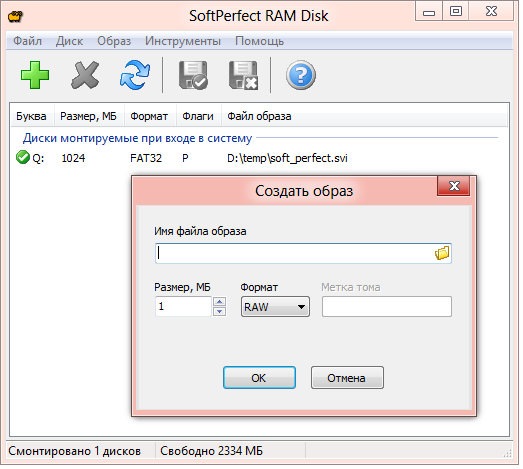
SoftPerfect RAM Disk-пен жұмыс істегеннен кейін мен бұл интерфейсі 2012 жылдың талаптарына азды-көпті сәйкестендірілген бірнеше тегін бағдарламалардың бірі сияқты әсер алдым.
Басқа қолданбалар сияқты, SoftPerfect Ram Disk әдетте жергілікті пішімдегі кескіндермен (SVI) жұмыс істеуге арналған және әсіресе RAM дискілерін жасау үшін пайдаланылуы мүмкін.
Бағдарламаны іске қосқаннан кейін негізгі терезеде бос ЖЖҚ көлемі көрсетіледі, бұл ЖЖҚ дискісін жасауды жеңілдетеді, өйткені оның максималды өлшеміне қандай шектеу бар екені бірден түсінікті.
Кейбір бағдарлама опцияларына қол жеткізу үшін алдымен кескінді жасап, оны физикалық дискіге сақтау керек. Бұл ЖЖҚ дискісінің мазмұнын файлға автоматты түрде сақтау опциясын қосады.
SoftPerfect RAM дискі бағдарламалық жасақтама өлшемін шектеусіз виртуалды дискілердің кез келген санын жасауға мүмкіндік береді.
Пайдалы опциялардың ішінде мынаны атап өткен жөн: дискідегі деректерді қысу; жүйені іске қосу кезінде жедел жады дискісін жасау; ажыратылған кезде дискіні тазалау; белгілі бір уақыт кезеңінен кейін автосақтау; Temp қалтасына жолды өңдеу; дискілердің барлық параметрлерін экспорттау/импорттау.
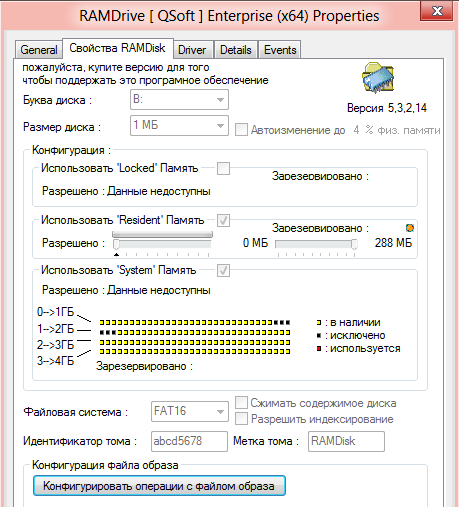
Бұл қызметтік бағдарлама драйверді орнату шеберіне қолмен қосу арқылы Windows Device Manager арқылы нақты аппараттық құрал сияқты дерлік орнатады және жояды.
Осыдан кейін жүйеде 1 Мбайт жедел жады дискі B: пайда болады және оның параметрлерін өзгерту үшін әзірлеушінің веб-сайтынан бөлек орындалатын файлды жүктеп алу керек немесе Windows құрылғы менеджерінде виртуалды құрылғының қасиеттерін әр жолы ашу керек. Бағдарламаны орнату нұсқауларын және конфигураторға тікелей сілтемені CHM файлынан табуға болады.
QSoft RAMDrive жүйеде тек бір жедел жады дискісін жасай алады, бірақ оның өлшемі бағдарламалық түрде ештеңемен шектелмейді. Параметрлерде RAM дискінің өлшемін автоматты түрде өзгерту опциясы бар, бірақ оны пайдаланған кезде дискінің өлшемі 256 МБ құрайды және бос орын таусылғаннан кейін ұлғаймайды (мүмкін Windows 8 64 биттік бағдарламалық жасақтаманың үйлесімсіздігі).
RAMDrive кескіндермен жұмыс істей алады, оларды жүйе іске қосылғанда жүктей алады және драйверді жүктеп алған кезде, белгілі бір аралықтарда немесе таймер арқылы мазмұнды сақтай алады.
Сайт RAMDisk «Кәсіпорынның» орыс тіліндегі нұсқасы локализацияланған орыс тілді жүйелерде жұмыс істегенде ғана тегін екенін, бірақ сынақтар кезінде ағылшын тіліндегі Windows 8 жүйесін пайдалану керісінше растайтынын айтады. Жүйе тілінің параметрлерінде орыс тілінің көрсетілгені жеткілікті болуы мүмкін.
Маңызды түсініктеме, QSoft RAMDrive тестілеуге қатыспады, себебі бағдарлама сыйымдылығы жоғары жедел жад дискісін жасау кезінде қате жіберді (тестілеу үшін 1-2 ГБ дискілер пайдаланылды). Шамасы, бұл бағдарламаның және Windows 8 64 биттің нашар үйлесімділігіне байланысты.
Тестілеу
Таңдалған жеті тегін бағдарламаның жоғарыда аталған себептерге байланысты тек төртеуі ғана тестілеуден өтті. Бастапқыда оларды тексеру үшін бірден бірнеше синтетикалық эталондарды пайдалану жоспарланған болатын, бірақ тестілеу барысында көптеген сынақ бағдарламалары дискілермен өте төмен деңгейде жұмыс істейтіні және ЖЖҚ дискілерін көрмейтіні белгілі болды. Сондықтан жедел жады дискілерінің өнімділігі туралы негізгі ақпарат CrystalDiskMark көмегімен жиналды. Тестілеу 6 ГБ жады және Intel процессоры бар компьютерде жүргізілді [электрондық пошта қорғалған]ГГц
Синтетика
CrystalDiskMark жақсы қайталанатын нәтижелерді көрсетеді, дегенмен кейбір жедел жады дискілерінде ол екі жүз мегабайтқа жуық айырмашылығы бар екі бөлек сандар жинағын шығарады. Шамасы, бұл компьютерде әртүрлі жылдамдықтағы бірнеше жад жолақтарын пайдаланумен байланысты. Диаграммалар ең жақсы нәтижені көрсетеді.
CrystalDiskMark (тізбекті әрекеттер, МБ/с, көбірек болғаны жақсы):
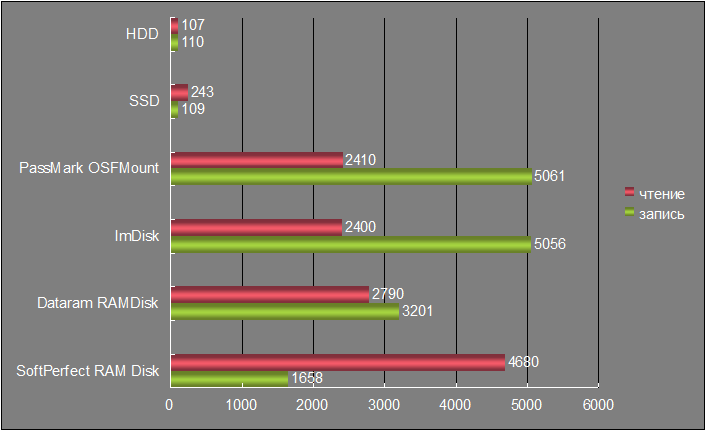
CrystalDiskMark (4К, МБ/с, көбірек болғаны жақсы):
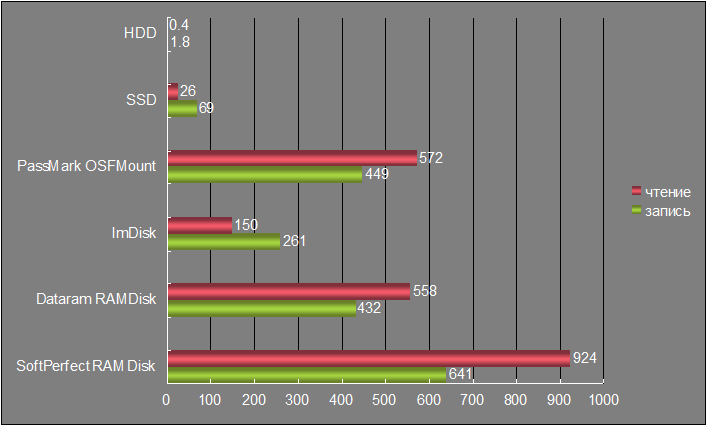
Көріп отырғаныңыздай, ЖЖҚ дискілерінің өнімділік көрсеткіштері айтарлықтай ерекшеленеді және олармен жұмыс істеу кезінде оқу жылдамдығы басымдыққа ие болғандықтан, осы номинациядағы сөзсіз жеңімпаз SoftPerfect RAM Disk келесі сынақтарға қалдырылды. дәйекті түрде де, кездейсоқ оқуда да (сонымен қатар кездейсоқ жазуда) тамаша нәтижелер.
HD Tune эталоны виртуалды дискілердің біреуін ғана тани алды және ол оның көлемін қате хабарлады, сондықтан қайсысын анықтау мүмкін болмады. Дегенмен, бұл сынақ әдеттегі кіру уақыттары мен процессорды пайдалануды салыстыра алады.
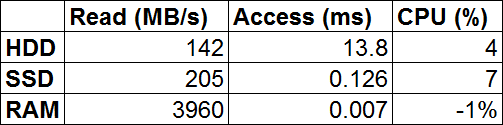
CPU пайдалану тұрғысынан HD Tune үшін 4%, SSD үшін 7% болды және ЖЖҚ дискісінде қате пайда болды, себебі нәтиже минус бір пайызды құрады.
Бағдарламаның басталу уақыты
Тестілеуден кейін VLC ең ұзақ жұмыс істейтін «күнделікті» бағдарламалардың бірі екені белгілі болды, сондықтан іске қосу жылдамдығын салыстыру тек онымен ғана жасалды.
VLC іске қосу уақыты (секунд, азырақ жақсы):
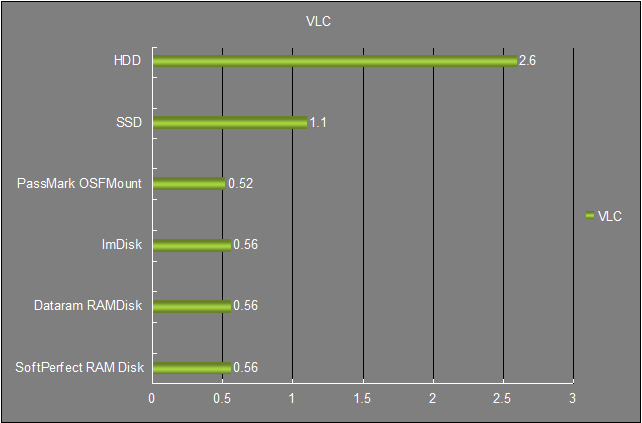
Болжам бойынша, жедел жад дискісінен суық бастау мен кез келген медиадан жылы бастау арасында ешқандай айырмашылық жоқ, өйткені екі жағдайда да бағдарлама шынымен ЖЖҚ-дан басталды. Өнімділік тұрғысынан ЖЖҚ дискісі тіпті SSD-ден екі есе жылдам болды, және жоғарыда айтылғандай, бұл уақыт ыстық басталу уақытына өте жақын болды, яғни оны одан әрі жақсарту үшін еш жерде болмады.
Басқа тапсырмалар
Zip мұрағаттау (жылдам қысу, секунд):
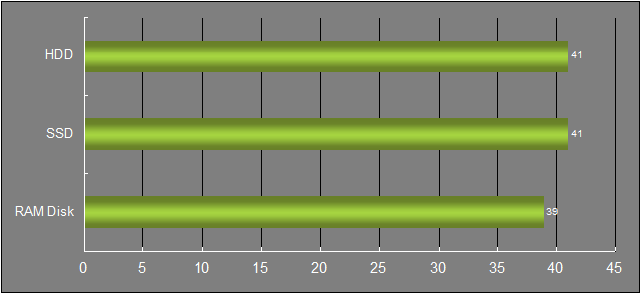
Мұрағатты құру кезінде өнімділікті тестілеу қазіргі уақытта мұндай операциялардағы «тарыл» қатты диск емес, процессор екенін көрсетті, өйткені ең аз zip қысу кезінде де 1 ГБ файл барлық дискілерде шамамен 40 секундқа мұрағатталған. .
Әділдік үшін, файл қысылмайтын, тек мұрағатқа көшірілетін zip дүкен режимінде (жай айтқанда, қысусыз) әртүрлі дискілер арасындағы айырмашылық айқын болғанын атап өткен жөн. Жалғыз мәселе, нақты жағдайда мұндай тапсырмалар өте сирек кездеседі.
Zip мұрағаттау (қысусыз, секунд, азырақ болғаны жақсы):
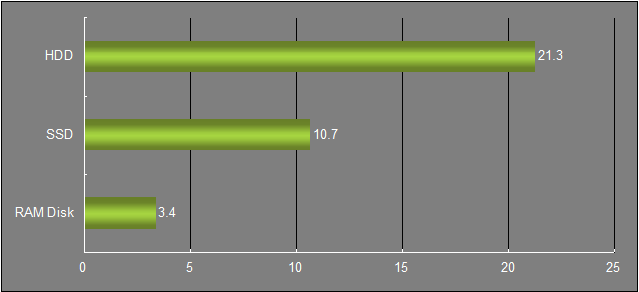
Ақырында, ЖЖҚ дискісін пайдаланудың артықшылықтарын ашпаған екі сынақ қалды.
Ubuntu жүйесін VirtualBox жүйесінде іске қосу (сурет HDD, SSD және RAM дискісінде орналастырылған) пайдаланылатын диск түрі ОЖ жүктеу жылдамдығына әсер етпейтінін көрсетті (~40 сек +/- 1 сек) және бәрі қайтадан шектеледі CPU жылдамдығы.
Ойын деңгейлерінің жүктелу уақытын тексеру танымал эталондар арқылы модельденді. Олардағы жеке сынақтар шамамен он секундқа, ал кейде одан да көп уақытқа жүктелетінін ескере отырып, салыстыру орынды болып көрінді, бірақ RAM дискілері бұл көрсеткішті жақсартпады. Шамасы, бәрі тағы бір рет негізгі жүктеме процессорға түсетініне және осы эталондарда да, нақты ойындарда да жүктелетін деректердің көлемі соншалықты үлкен емес, жылдамдықтағы айырмашылық байқалады.
Қолданылған сынақтар: Heaven DX11 Benchmark, 3DMark 06, 3DMark 11, Call Of Pripyat Benchmark.
Қайсысы жақсы, SSD немесе RAM дискісі?
Бағасы
Бір гигабайтқа келетін болсақ, SSD арзанырақ. 500 грн-ден бастап, сіз ДК үшін 16 ГБ жедел жад сатып ала аласыз, бірақ сол ақшаға жақсы 64 ГБ SSD алуға болады, ал ақша үнемдегіңіз келсе, 32 ГБ дискіні 400 грн-ға оңай табуға болады. .
ЖЖҚ дискі
ЖЖҚ дискісінің жалпы алғанда бір ғана артықшылығы бар - жылдамдық, SSD жылдамдығынан бірнеше есе жоғары (кейде үлкендік тәртібі), бірақ бұл әлеуетті барлық тапсырмаларда ашу мүмкін емес.
Кемшіліктері: кейбір бағдарламаларды қосымша конфигурациялау қажеттілігі; шағын көлемді; құбылмалылық (RAM дискінің мазмұнын кескін файлына мерзімді түрде жазуға болады, бірақ бұл тұрақты емес жад ұяшықтарын толық ауыстыру емес).
SSD
Қатты күйдегі дискілер дискіде орнатылған барлық бағдарламаларды, соның ішінде ОЖ жұмысын жылдамдатады.
Кемшіліктер
Ауыр жүктемелер кезінде SSD өнімділігі төмен болады және бұл жағдайда ол тезірек тозады.
Көріп отырғаныңыздай, белгілі бір жағдайларда RAM дискілері өнімділік бойынша SSD дискілерімен бәсекелесіп қана қоймай, олардан айтарлықтай асып түседі. Егер сіз таңдауға тап болсаңыз: SSD немесе қосымша жад, әрбір шешімнің барлық артықшылықтары мен кемшіліктерін тағы бір рет өлшеңіз.






